Tisk dokumentů uchovaných ve stroji (Tisk položek vynuceného podržení)
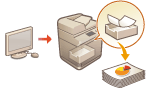 | Pro zamezení zanechání vytištěného materiálu na stroji, náhodnému úniku informací, chybnému vytištění atd. administrátor (správce) zadal nastavení, při němž se dokument před vytištěním uloží do paměti. Při tisku uloženého dokumentu postupujte následovně. |
 |
Režim vynuceného podržení je nutné nastavit předem. <Vynucené podržení> Dokumenty, uchovávané ve stroji, jsou uloženy i v případě jeho vypnutí. Upozornění. Po uplynutí nastaveného časového intervalu jsou dokumenty automaticky smazány. Kontaktujte svého administrátora a ověřte s ním tento časový interval. |
1
Stiskněte tlačítko <Tisk>. Obrazovka <Hlavní obrazovka>
2
Vyberte dokument.
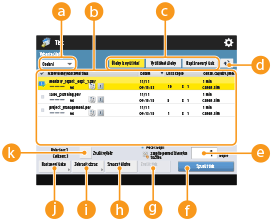
 <Osobní>/<Sdílené>/<Skupina>
<Osobní>/<Sdílené>/<Skupina><Osobní>: Zobrazuje dokumenty odeslané přihlášeným uživatelem.
<Sdílené>: Jsou zobrazeny dokumenty, které byly podrženy na základě specifických podmínek dle nastavení vynuceného podržení. Tyto dokumenty mohou zobrazit/tisknout všichni uživatelé.
<Skupina>: Zobrazí dokumenty, které mají stejnou informaci skupiny jako přihlášený uživatel. Používá ID oddělení k identifikaci skupin.
 Seznam dokumentů
Seznam dokumentůDokumenty, které odpovídají typu dokumentu, vybranému v rozevíracím seznamu  , a informace o nich jsou zobrazeny v podobě seznamu.
, a informace o nich jsou zobrazeny v podobě seznamu.
 , a informace o nich jsou zobrazeny v podobě seznamu.
, a informace o nich jsou zobrazeny v podobě seznamu.Když dokument vyberete, zobrazí se ikona  , která značí „vybrán“. Když vyberte více dokumentů, uprostřed ikony
, která značí „vybrán“. Když vyberte více dokumentů, uprostřed ikony  se zobrazí čísla jako 1, 2, 3 … v pořadí, v jakém byly dokumenty vybrány. Když vybraný dokument stisknete, jeho výběr se zruší.
se zobrazí čísla jako 1, 2, 3 … v pořadí, v jakém byly dokumenty vybrány. Když vybraný dokument stisknete, jeho výběr se zruší.
Stiskněte <Datum/Čas> pro vytřídění souborů podle data/času, ve vzestupném ( ) nebo sestupném pořadí (
) nebo sestupném pořadí ( ).
).
 ) nebo sestupném pořadí (
) nebo sestupném pořadí ( ).
).Pokud se přihlásíte do osobní správy autentizace, bude uchována poslední podmínka pro třídění. Seznam položek, které je možno personalizovat
V případě dokumentů zabezpečeného tisku nebo šifrovaného zabezpečeného tisku se zobrazí  vedle počtu listů x počtu kopií na seznamu úloh.
vedle počtu listů x počtu kopií na seznamu úloh.
Pokud je možnost <Zobrazit upozornění na obrazovce seznamu úloh> nastavena na <Zap> v části <Nastavení upozornění podržených úloh>,  se zobrazí na seznamu úloh u dokumentů, které odpovídají určeným podmínkám. Pokud je možnost <Zobrazit upozornění na obrazovce seznamu úloh> nastavena na <Zap> v části <Nastavení upozornění podržených úloh>, u dokumentů odpovídajících určeným podmínkám se zobrazí při tisku překryvné okno s varováním. <Nastavení upozornění podržených úloh>
se zobrazí na seznamu úloh u dokumentů, které odpovídají určeným podmínkám. Pokud je možnost <Zobrazit upozornění na obrazovce seznamu úloh> nastavena na <Zap> v části <Nastavení upozornění podržených úloh>, u dokumentů odpovídajících určeným podmínkám se zobrazí při tisku překryvné okno s varováním. <Nastavení upozornění podržených úloh>

Odtud můžete tisknout, pokud je způsob výstupu v ovladači tiskárny nastaven na [Zabezpečený tisk].
 <Úlohy k vytištění>/<Vytištěné úlohy>/<Naplánovaný tisk>
<Úlohy k vytištění>/<Vytištěné úlohy>/<Naplánovaný tisk>Když vyberete nevytištěný dokument, zkontrolujte, že je vybráno <Úlohy k vytištění>.
 Tlačítko pro aktualizaci
Tlačítko pro aktualizaciS jeho pomocí provedete aktualizaci seznamu.
 <Počet kopií>
<Počet kopií>Chcete-li změnit počet sad, které mají být vytištěny, zadejte změněný počet sad.
 <Spustit tisk>
<Spustit tisk>S pomocí tohoto tlačítka provedete tisk.
 <Zrušit tisk>
<Zrušit tisk>S pomocí tohoto tlačítka zrušíte tisk.
 <Smazat úlohu>
<Smazat úlohu>S pomocí tohoto tlačítka odstraníte dokumenty.
 <Zobrazit obraz>
<Zobrazit obraz>Umožňuje kontrolu obsahu dokumentu a výběr a smazání stránek.

Stránku, která byla smazána, není možné obnovit.
Není možné smazat stránku ze zobrazení <Zobrazit obraz>, pokud se jedná o jedinou stránku.
Náhledy nejsou dostupné u <Zobrazit obraz>, v závislosti na nastavení ovladače tiskárny.
Informace o jazycích popisů, které umožňují provádět náhledy a formáty souborů pro přímý tisk, naleznete v Funkce tiskárny.
Pokud se zobrazí zpráva <Smazání stránky se nezdařilo.> během mazání strany, stiskněte znovu <Smazat stránku> v <Náhled>.
 <Nastavení tisku>/<Nast. tisku pro vybrané úlohy>
<Nastavení tisku>/<Nast. tisku pro vybrané úlohy>S pomocí tohoto tlačítka můžete upravit nastavení tisku, např. počet kopií. Pokud je vybráno více dokumentů, můžete změnit nastavení tisku.

Ukázkovou sadu můžete vytisknout s nastaveními, zadanými v Nastavení tisku, stisknutím <Vzorek tisku>.
Může se stát, že se dokument nevytiskne správně, což závisí na změněných nastaveních.
Pokud změníte nastavení v <Nastavení tisku>/<Nast. tisku pro vybrané úlohy>, dokument, u kterého jsou použita nová nastavení, je zobrazen v části <Vytištěno>.
Pokud vyberete obecné tiskové úlohy a šifrované zabezpečené tiskové úlohy najednou, nemůžete u nich změnit nastavení tisku najednou.
Nastavení nelze měnit v <Nastavení tisku>, v závislosti na nastavení ovladače tiskárny.
Informace o jazycích popisů stránek, které umožňují provádět konfigurace nastavení tisku a formátů souborů pro přímý tisk, naleznete v Funkce tiskárny.
 <Vybrat vše (Max. 100 úloh)>/<Zrušit výběr>
<Vybrat vše (Max. 100 úloh)>/<Zrušit výběr>Pokud není vybrán žádný dokument v  , zobrazuje se možnost <Vybrat vše (Max. 100)>, což umožňuje výběr všech dokumentů v seznamu dokumentů. Pokud jsou nějaké dokumenty vybrány, zobrazuje se možnost <Zrušit výběr> což umožňuje zrušení výběru.
, zobrazuje se možnost <Vybrat vše (Max. 100)>, což umožňuje výběr všech dokumentů v seznamu dokumentů. Pokud jsou nějaké dokumenty vybrány, zobrazuje se možnost <Zrušit výběr> což umožňuje zrušení výběru.
 , zobrazuje se možnost <Vybrat vše (Max. 100)>, což umožňuje výběr všech dokumentů v seznamu dokumentů. Pokud jsou nějaké dokumenty vybrány, zobrazuje se možnost <Zrušit výběr> což umožňuje zrušení výběru.
, zobrazuje se možnost <Vybrat vše (Max. 100)>, což umožňuje výběr všech dokumentů v seznamu dokumentů. Pokud jsou nějaké dokumenty vybrány, zobrazuje se možnost <Zrušit výběr> což umožňuje zrušení výběru.
Mohou se objevit zprávy <Některé úlohy nemohly být po přijetí uloženy.> a <Některé úlohy byly smazány.>, pokud dojde k chybě při přijímání dokumentu nebo pokud je dokument automaticky smazán kvůli vypršení doby pro uchování (atd.). V tomto případě stiskněte  pro zrušení zprávy.
pro zrušení zprávy.
3
Stiskněte tlačítko <Spustit tisk>.
Spustí se tisk.

Pro zrušení tisku vyberte úlohu určenou ke zrušení v <Vytištěné úlohy> a zvolte <Zrušit tisk>. Můžete také stisknout  (Stop) na ovládacím panelu a zvolit úlohu pro zrušení z <Tiskové úlohy>. Informace o zrušení úloh pomocí klávesy Stop naleznete v Zrušení úloh odesílání/tiskových úloh.
(Stop) na ovládacím panelu a zvolit úlohu pro zrušení z <Tiskové úlohy>. Informace o zrušení úloh pomocí klávesy Stop naleznete v Zrušení úloh odesílání/tiskových úloh.
 (Stop) na ovládacím panelu a zvolit úlohu pro zrušení z <Tiskové úlohy>. Informace o zrušení úloh pomocí klávesy Stop naleznete v Zrušení úloh odesílání/tiskových úloh.
(Stop) na ovládacím panelu a zvolit úlohu pro zrušení z <Tiskové úlohy>. Informace o zrušení úloh pomocí klávesy Stop naleznete v Zrušení úloh odesílání/tiskových úloh.Automatický tisk tiskových úloh s vynuceným podržením po přihlášení
Můžete nastavit automatický tisk úloh při přihlášení uživatele. Pokud správce nastavil možnost <Povolit funkci automatického tisku při přihlášení> na <Zap>, přihlášení uživatelé s osobní správou ověřování mohou nastavit, zda bude proveden automatický tisk nebo ne. Nastavte možnost <Automaticky tisknout úlohy uživatele při přihlášení> na <Zap> a proveďte automatický tisk. Nastavení se uloží pro všechny uživatele. Seznam položek, které je možno personalizovat
 |
Následující úlohy se automaticky nevytisknou, i když bude toto nastavení povoleno. <Osobní> úlohy ostatních uživatelů, <Sdílená> úlohy a <Skupina> úloh Tiskové úlohy Šifrované zabezpečené tiskové úlohy Zabezpečené tiskové úlohy (když <Požadovat PIN pro tisk/zobrazení úloh uživatelů> je nastavena na <Zap> v <Nastavení kódu PIN pro úlohy zabezpečeného tisku>) |
 |
V případě podržení více úloh se vytisknou v pořadí zobrazení <Datum>. Vytisknout lze maximálně 100 úloh pomocí jedné operace přihlášení. Pokud jsou úlohy již podržené, toto nastavení se povolí opětovným přihlášením po nastavení <Automaticky tisknout úlohy uživatele při přihlášení> na <Zap>. |
Bezpečnější tisk s pomocí šifrovaného zabezpečeného tisku
S pomocí funkce šifrovaného zabezpečeného tisku můžete z počítače do stroje odesílat šifrovaná tisková data. To umožňuje omezit riziko úniku informací při odesílání tištěných dat a zajistit bezpečnější tisk. Používejte tuto funkci pro tisk vysoce důvěrných dokumentů.
 |
Dokument s šifrovaným zabezpečeným tiskem se na obrazovce pro změnu nastavení zobrazí spolu s ikonou Chcete-li vytisknout šifrovaný dokument, musíte zadat heslo. Heslo musí být stejné jako heslo nastavené v ovladači tiskárny. Pro informace o nastavení položek zobrazte nápovědu kliknutím na [Nápověda] na obrazovce nastavení ovladače tiskárny (pouze Windows). Šifrovaný zabezpečený tisk nelze používat v operačním systému Mac OS. Chcete-li používat šifrovaný zabezpečený tisk, zobrazte složku tiskárny  klikněte pravým tlačítkem na ikonu stroje klikněte pravým tlačítkem na ikonu stroje  vyberte [Vlastnosti tiskárny] vyberte [Vlastnosti tiskárny]  viz [Nápověda] na kartě [Encrypted-P]. Informace týkající se zobrazení složky tiskárny najdete v části Zobrazení složky tiskárny. viz [Nápověda] na kartě [Encrypted-P]. Informace týkající se zobrazení složky tiskárny najdete v části Zobrazení složky tiskárny. |